Внезапное повышение стоимости тарифа — известное абонентам явление, которым грешат все крупные мобильные операторы. Расскажем, что можно сделать, если сотовый провайдер прислал SMS-сообщение о повышении стоимости тарифного плана. При оформлении SIM-карты у мобильного оператора абонент выбирает подходящий ему тариф. Однако в дальнейшем оператор имеет право изменять тариф — этот пункт закреплен в договоре между абонентом и сотовой компанией. Он также подкрепляется и законом (Правила оказания услуг телефонной связи, пункты 24 и 29). И хотя изменение тарифа в одностороннем порядке имеет свои ограничения, повышать стоимость оператор может, но для этого он обязан выполнить ряд условий:
- Обосновать повышение стоимости для Федеральной антимонопольной службы. Если ФАС посчитает, что увеличение цены тарифа неоправданно, то сотовой компании запретят вносить изменения, а также могут оштрафовать.
- Уведомить ФАС о повышении стоимости тарифа за 14 дней.
- Отправить абонентам SMS-сообщение или другой тип оповещений об увеличении цены на тариф за 10 дней.
Принять условия оператора
Повышение стоимости тарифов — то, с чем рано или поздно сталкиваются абоненты практически любого оператора связи. Многие тарифные планы становятся невыгодными компаниям, а так как перевести клиентов на другой тариф они не могут, то вместо этого операторы постепенно повышают цены. Учитывая отказ от безлимитного интернета, а также общее повышение стоимости услуг связи, большинству абонентов приходится смириться с увеличением цены и продолжить пользоваться услугами провайдера. Чтобы принять условия оператора и согласиться на новую цену, не нужно ничего делать. В SMS-сообщении будет указана новая стоимость, а также срок, через который она начнет действовать. Если дата списания абонентской платы окажется до окончания срока, абонент заплатит старую стоимость, если после — то новую.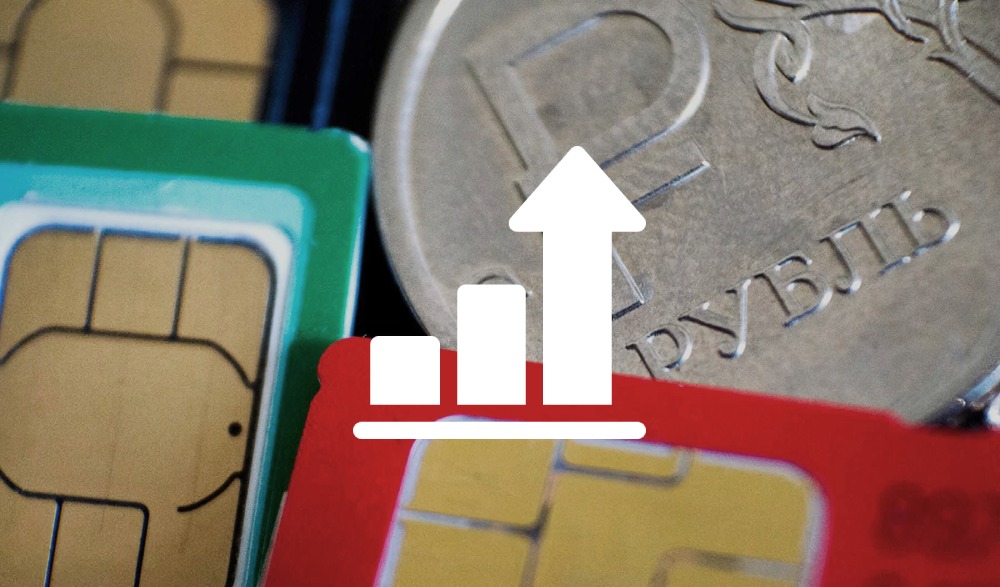
Сменить тарифный план
Если тариф стал невыгодным для абонента, он может сменить его в любое время. Для этого достаточно зайти на сайт мобильного оператора и выбрать подходящий тарифный план — при наличии конструктора тарифа его получится «собрать» самостоятельно. При этом важно, что многие операторы одновременно повышают стоимость сразу нескольких своих тарифов, поэтому абонент может попасть в ситуацию, когда переход не избавит его от необходимости платить больше.Разорвать договор с оператором
Несмотря на общую тенденцию повышения цен на услуги мобильной связи, у некоторых операторов ситуация обстоит хуже, чем у других: размер повышения выше, а услуги предоставлены в меньшем объеме или менее качественно. В этом случае абонент может разорвать договор с компанией и перейти к другому оператору с более выгодными условиями.Попытаться получить скидку
Если абонент решил расторгнуть договор с оператором, стоит попытаться «выбить» для себя скидку или более выгодный тариф. Для этого потребуется оформить перенос старого номера при переходе к другому оператору. В этом случае крупные провайдеры звонят клиентам, чтобы узнать о причинах ухода. В процессе такого звонка можно сказать, что причина в слишком высокой стоимости — в ответ провайдер может предложить постоянную скидку или переход на выгодный архивный тариф. Вот более подробная статья с комментариями реальных людей.Отправить жалобу
Если при повышении стоимости тарифа оператор не выполнил одно из условий, абонент имеет право написать на него жалобу:- При слишком высоком или слишком частом повышении стоимости писать жалобу необходимо на сайте ФАС. Служба проведет расследование и установит, действительно ли повышение было оправданным.
- Если оператор не отправил SMS-сообщение о повышении цены или сделал это слишком поздно, то жаловаться сначала нужно в главный офис своего оператора. При отсутствии решения проблемы жалобу нужно отправлять уже в Роспотребнадзор.
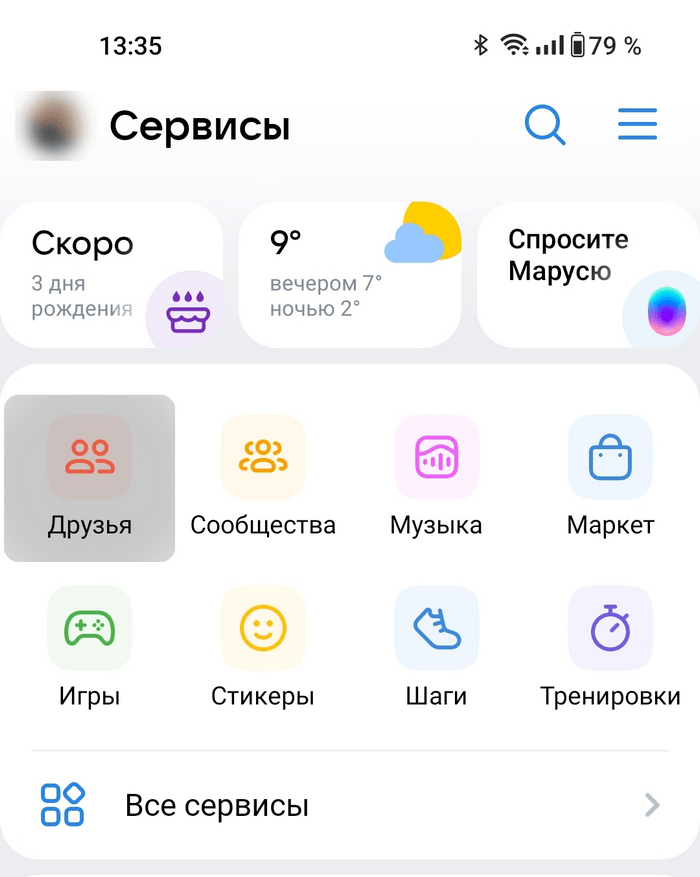 2. Выбрать пункт Добавьте друзей из контактов.
2. Выбрать пункт Добавьте друзей из контактов.
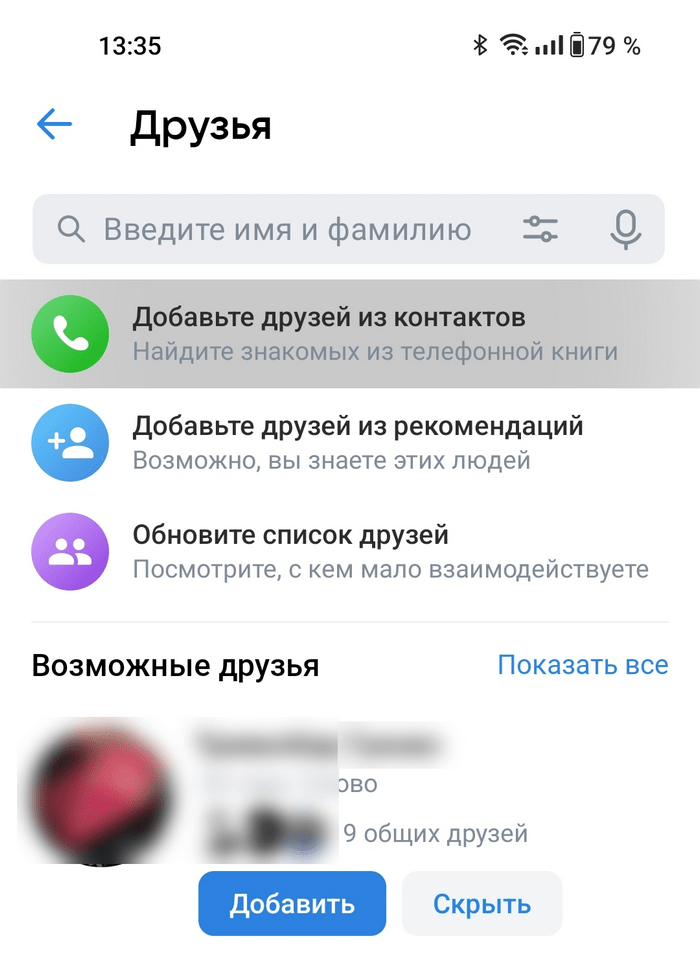 3. Согласиться на синхронизацию контактов.
После этого на экране отобразится список аккаунтов. В нем вперемешку находятся как аккаунты людей из списка контактов пользователя, так и посторонние пользователи: это также сделано для того, чтобы обезопасить владельцев от целенаправленного поиска нежелательными людьми. В списке могут быть отображены имена или фотографии — если владелец запретил показывать фото своего профиля, то вместо него отобразится первая буква имени.
3. Согласиться на синхронизацию контактов.
После этого на экране отобразится список аккаунтов. В нем вперемешку находятся как аккаунты людей из списка контактов пользователя, так и посторонние пользователи: это также сделано для того, чтобы обезопасить владельцев от целенаправленного поиска нежелательными людьми. В списке могут быть отображены имена или фотографии — если владелец запретил показывать фото своего профиля, то вместо него отобразится первая буква имени.
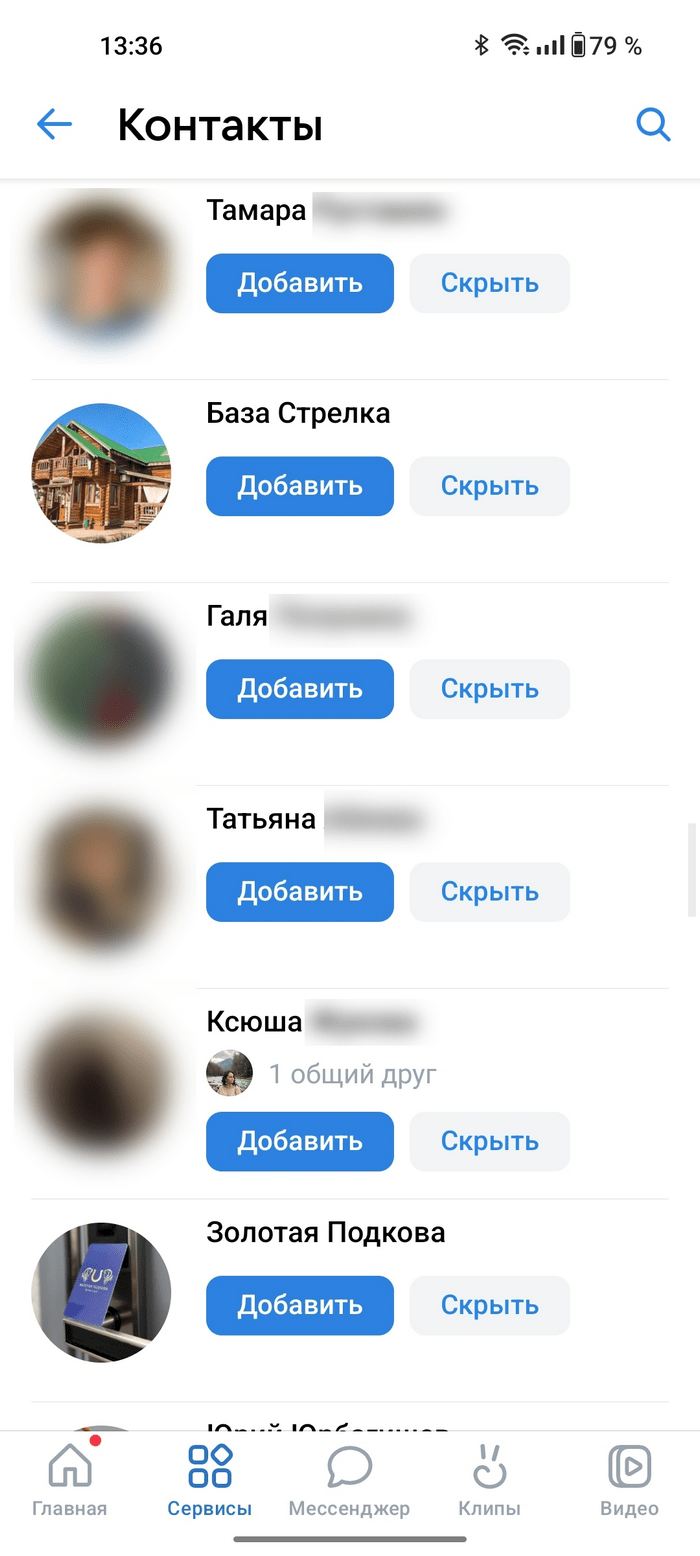
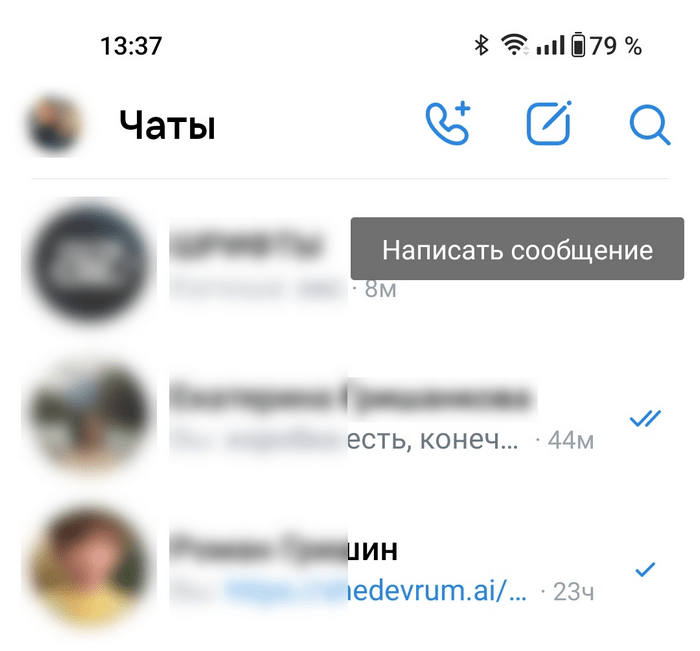 3. Выбрать опцию Написать по номеру телефона.
3. Выбрать опцию Написать по номеру телефона.
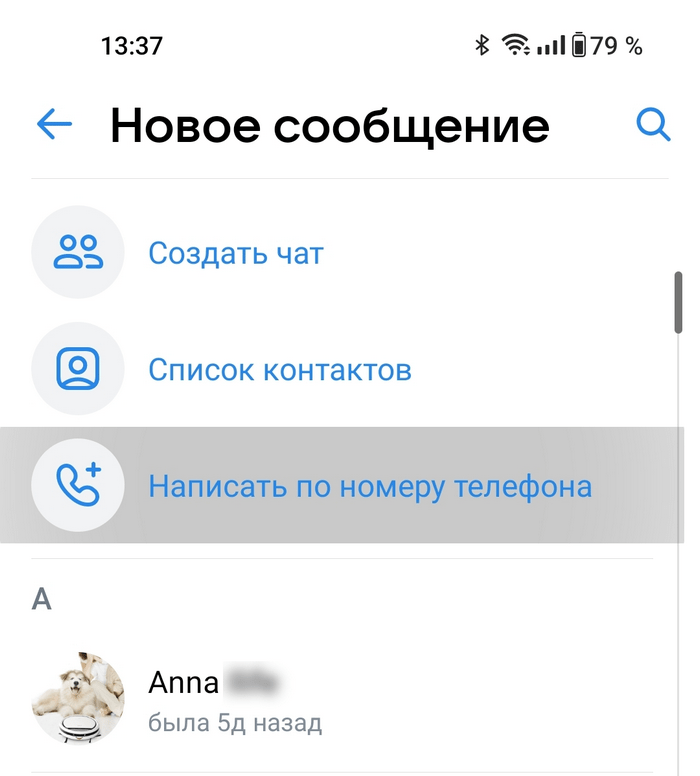 4. Ввести номер телефона и выбрать действие Начать общение.
4. Ввести номер телефона и выбрать действие Начать общение.
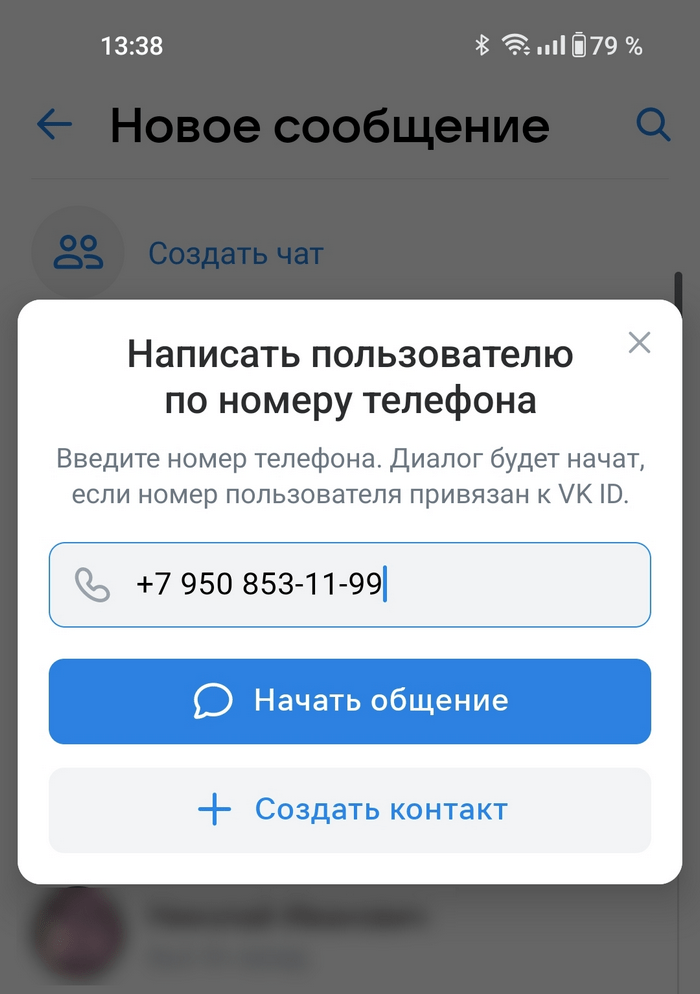 Эта опция позволяет связаться с любым человеком, номер которого зарегистрирован в ВК. Однако его аккаунт не будет виден до тех пор, пока пользователь не даст разрешение на переписку и не ответит на сообщение.
Эта опция позволяет связаться с любым человеком, номер которого зарегистрирован в ВК. Однако его аккаунт не будет виден до тех пор, пока пользователь не даст разрешение на переписку и не ответит на сообщение.
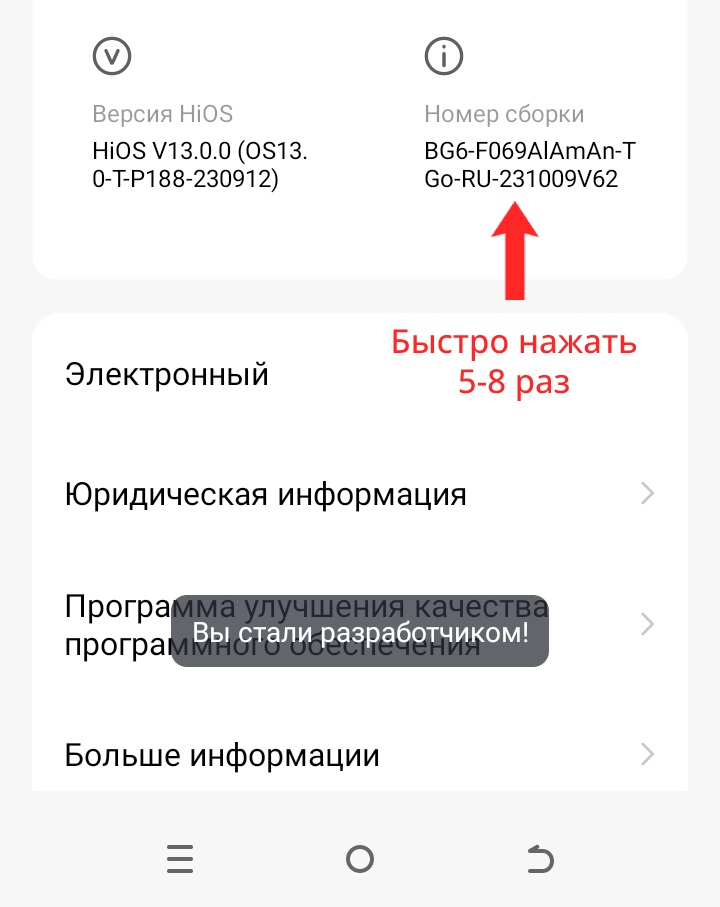 После активации режим для разработчиков появится в общих настройках — его можно найти вручную или с помощью поисковой строки. В его настройках необходимо выбрать пункт «Ограничение скорости скачивания» или «Ограничение скорости загрузки».
После активации режим для разработчиков появится в общих настройках — его можно найти вручную или с помощью поисковой строки. В его настройках необходимо выбрать пункт «Ограничение скорости скачивания» или «Ограничение скорости загрузки».
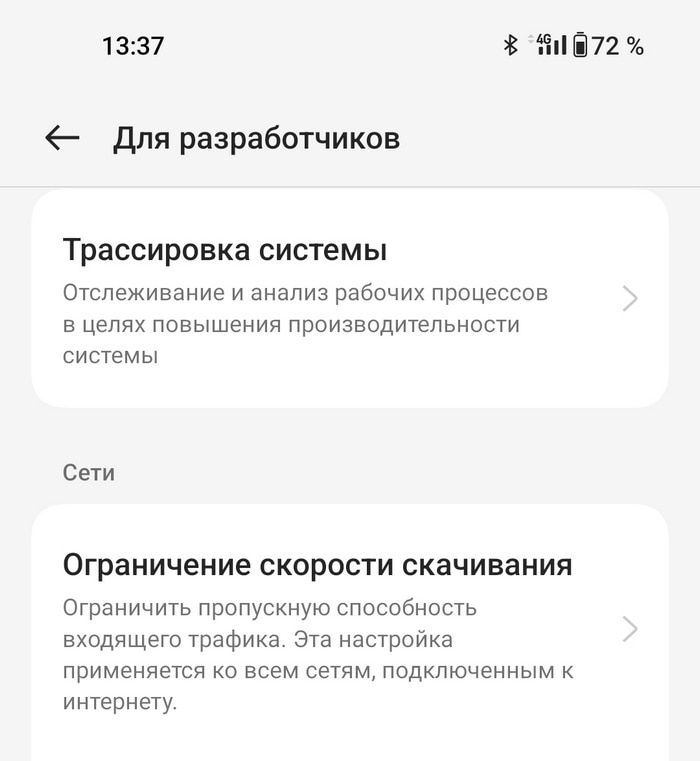 Если нажать на опцию, появится список: «Без ограничений» и варианты скоростей от самой низкой до самой высокой. Выбирать можно любой пункт — в дальнейшем его можно сменить.
Если нажать на опцию, появится список: «Без ограничений» и варианты скоростей от самой низкой до самой высокой. Выбирать можно любой пункт — в дальнейшем его можно сменить.
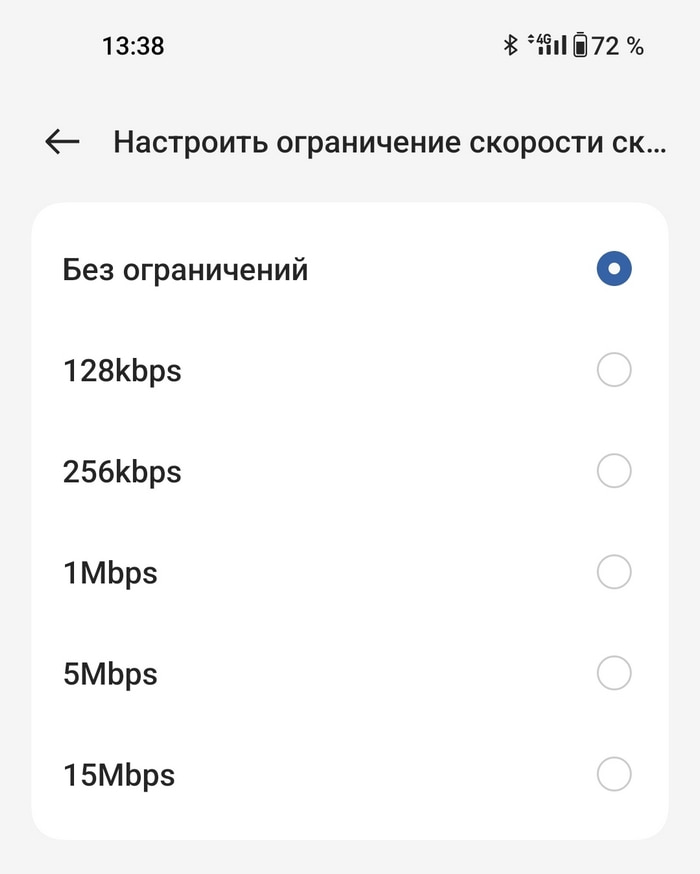 Важно! Нужный пункт есть в режиме «Для разработчиков» на смартфонах Xiaomi, а также на некоторых других брендах. Однако есть ряд производителей, которые не добавили эту опцию в список, поэтому на телефоне ее может не оказаться.
Важно! Нужный пункт есть в режиме «Для разработчиков» на смартфонах Xiaomi, а также на некоторых других брендах. Однако есть ряд производителей, которые не добавили эту опцию в список, поэтому на телефоне ее может не оказаться.